Propaganda
Muitos utilitários de terceiros para o macOS afirmam oferecer uma maneira rápida e fácil de executar uma variedade de tarefas de manutenção. Isso inclui liberar espaço em disco removendo caches, logs e outros arquivos desnecessários. Eles também supostamente removem restos de aplicativos desinstalados, corrigem problemas de inicialização, corrigem problemas de disco e muito mais.
Embora os aplicativos de manutenção sejam úteis, eles também podem danificar o seu Mac se usados de forma descuidada. Você deve exercer algum ceticismo e cautela ao lidar com isso. Mostraremos quais fatores você deve ter em mente antes de considerá-los.
1. Espaço livre em disco não é uma cura para todos
O macOS requer uma certa quantidade de espaço para arquivos temporários, memória virtual, dados relacionados ao suporte a aplicativos e muito mais. Quando o disco fica quase cheio, o desempenho do sistema pode se deteriorar bastante. Você também perceberá sintomas como travamentos de aplicativos, falhas e até mesmo pânico no kernel.
Uma boa regra é manter o espaço livre de pelo menos 10 a 15% da sua unidade de inicialização ou o dobro da quantidade de RAM instalada; o que for maior. Para verificar o espaço restante em disco, abra Menu Apple> Sobre este Mac e clique Armazenamento. Você verá uma visão geral do seu espaço usado por diferentes tipos de arquivos.

Muitas pessoas procuram um aplicativo de limpeza de utilitário para liberar espaço em disco. Mas esta é a abordagem errada. Quando o espaço em disco fica criticamente baixo, é verdade que você pode ganhar algum espaço com uma limpeza completa. Mas esse ganho é temporário, pois os processos e aplicativos do sistema recriam esses arquivos novamente.
Em vez de confiar nessas ferramentas, use o Otimizar armazenamento utilitário embutido no macOS e nosso dicas para liberar espaço em disco.
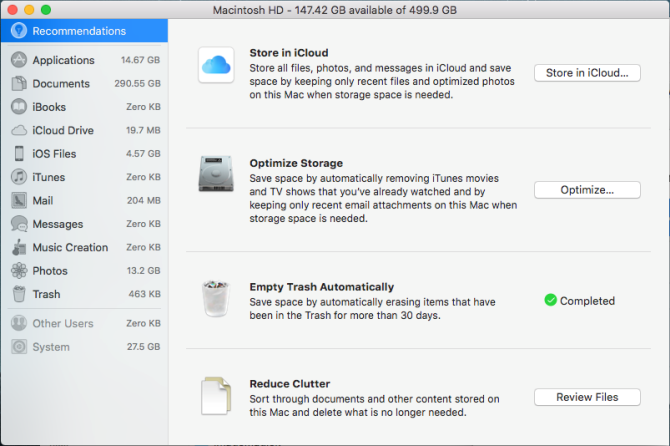
Quando seu espaço livre em disco estiver acima de um determinado limite, não haverá correlação direta entre espaço não utilizado e desempenho. Por exemplo, com uma unidade de 2 TB, não há diferença perceptível no desempenho, se você tem 500 GB ou 750 GB ocupados.
Não faz sentido usar um utilitário de limpeza e você não notará uma melhora no desempenho. Qualquer problema com o seu Mac requer uma técnica e abordagem diferentes para a solução de problemas.
2. Cuidado com os recursos inúteis
Todos os utilitários de limpeza usam táticas de marketing cuidadosamente projetadas para vender seus aplicativos pagos. Eles fazem o aplicativo parecer incrível com um impressionante conjunto de recursos para atraí-lo. Mas você não deve julgar um aplicativo com base nesses atributos. Alguns recursos são inúteis e não têm nenhum benefício.
Limpador de memória
Este é o mito mais frustrante e persistente sobre como a memória funciona: limpadores de memória são totalmente inúteis. Os desenvolvedores tiram vantagem de usuários inexperientes e fazem falsas promessas sobre o aumento do desempenho da memória. A verdade é completamente diferente: o macOS sabe como gerenciar a RAM e armazenar em cache os dados usados com frequência para acesso mais rápido.
Mesmo que sua RAM esteja cheia, o sistema operacional sabe quando descartar ou salvar os dados em cache para outro aplicativo. Fique de olho nos aplicativos que vazam memória e, se notar alguma queda no desempenho, saia do aplicativo ou reinicie o Mac.
Desfragmentação
Fragmentação não é um problema no macOS. Os sistemas de arquivos HFS + e APFS que os Macs usam para desfragmentar arquivos automaticamente usando dois processos chamados Hot File Adaptive Clustering e desfragmentação imediata.
Esses dois mecanismos impedem que os dados sejam fragmentados. Observe que isso se aplica apenas a Macs mais antigos com um disco rígido. Macs mais novos usam SSDs e, portanto, não precisam ser desfragmentados.
Removendo arquivos de idioma
Os aplicativos para Mac vêm com arquivos para todos os idiomas suportados. Os arquivos de idioma ficam no conteúdo do pacote dos aplicativos e terminam com o LPROJ extensão. A maioria dos utilitários mais limpos recomenda remover arquivos de idioma para ganhar alguns gigabytes.

Mas lembre-se, a quantidade de espaço que você ganha não é significativa o suficiente para os riscos envolvidos. Você não pode prever qual os aplicativos travam, congelam ou param de funcionar completamente 6 etapas simples para corrigir aplicativos Mac que travam ou congelamSe você estiver lidando com aplicativos do Mac travando, saiba como solucionar esses problemas. Aqui estão as etapas a seguir para corrigir aplicativos Mac problemáticos. consulte Mais informação .
3. Não se deixe enganar por recursos redundantes
O macOS possui um conjunto fantástico de ferramentas internas. Por esse motivo, na maioria das vezes, os aplicativos de utilitários de manutenção replicam os recursos já incluídos no seu Mac. Deixe-me dar alguns exemplos.
Otimização de inicialização
Os itens de login são aplicativos e serviços que são iniciados automaticamente quando você inicializa o Mac. Quanto mais aplicativos você estiver executando ao mesmo tempo, maior será o uso de RAM e a carga da CPU. Todo utilitário de manutenção possui um recurso que permite desativar itens de inicialização. Mas você não precisa de um aplicativo dedicado para fazer isso.
Vamos para Preferências do sistema> Usuários e grupos. Selecione sua conta na lista à esquerda e clique no ícone Itens de login botão. Aqui, verifique a lista e clique em menos para remover qualquer coisa que você não queira executar na inicialização.
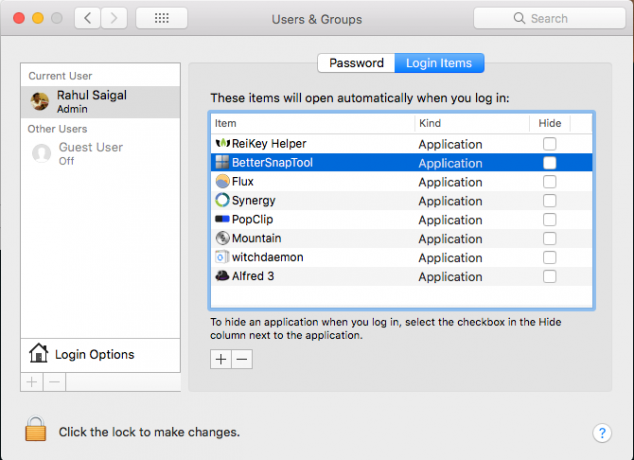
Limpando caches de navegador e aplicativo
Os utilitários mais limpos oferecem para limpar o cache do seu navegador e de outros aplicativos. Todo aplicativo utilitário tem esse recurso e recomenda que você o use periodicamente para limpar seu Mac.
No entanto, você pode limpe dados antigos diretamente do seu navegador Como limpar manual e automaticamente o histórico do navegadorOs sites que você visita deixam rastros no seu computador. Mostramos como excluir seu histórico de navegação no Firefox, Chrome, Edge e Internet Explorer. consulte Mais informação . Muitos aplicativos também têm opções internas para limpar o cache quando ele não funcionar corretamente.
Remover arquivos grandes e antigos
Embora esse seja um recurso útil e conveniente para ter em um aplicativo utilitário, o macOS permite configurar facilmente pastas inteligentes com uma propriedade ou uma série de propriedades.
pressione Cmd + F no Finder para abrir a barra de pesquisa. Depois clique em Tipo filtrar e selecionar Tamanho do arquivo ou Data Criada da lista de atributos. Digite o tamanho do arquivo no terceiro espaço, em MB ou GB.
Isso permitirá que você localize facilmente arquivos grandes ou super antigos para removê-los.
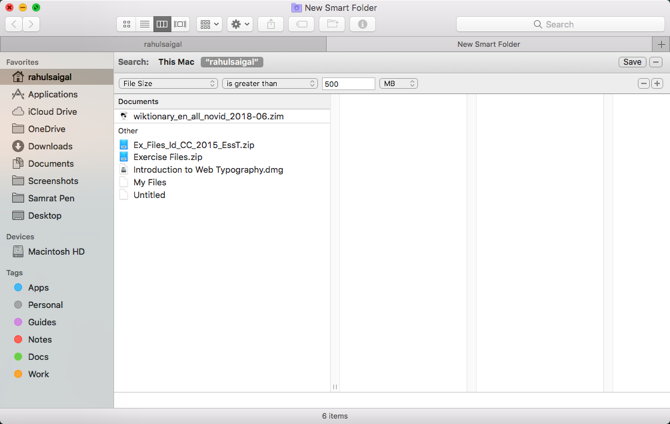
4. Não limpe desnecessariamente arquivos de cache e log
É normal que o macOS use espaço em disco para as operações diárias. Seu navegador baixa novos dados, os aplicativos criam conteúdo em cache para obter o desempenho ideal e os arquivos de log capturam informações para ajudá-lo a solucionar problemas quando eles surgirem. Todos os utilitários de limpeza permitem limpar cache, logs e arquivos desnecessários.
Os desenvolvedores de utilitários querem que você acredite que tudo isso não passa de confusão e você deve excluí-los com frequência. No entanto, limpar os arquivos de cache e de log geralmente faz com que o seu Mac seja mais lento que o normal. Além dos problemas de desempenho, você está perdendo informações vitais:
- Um cache corrompido pode causar efeitos estranhos em um aplicativo. Embora o macOS possa excluir o cache corrompido, às vezes isso não funciona. Se você tiver um aplicativo que trava ou trava frequentemente, a limpeza do cache excluirá as informações necessárias para a solução de problemas. O aplicativo utilitário não tenta solucionar o problema subjacente.
- Se o seu Mac estiver enfrentando certos problemas, os arquivos de log poderão ser de grande utilidade. Infelizmente, aplicativos utilitários os veem como lixo. Isso pode prejudicar sua capacidade de diagnosticar problemas. Se você não conseguir ler os arquivos de log, poderá enviá-lo a um desenvolvedor para obter suporte.
5. Tarefas de manutenção precisam de um toque humano
Todo aplicativo de limpeza de utilitário possui várias opções selecionadas por padrão. A maioria das pessoas assume que o aplicativo tomará as medidas corretas e resolverá todos os problemas do seu Mac. Você não deve confiar em nenhum aplicativo cegamente. Se você é um usuário iniciante, comece desativando todas as opções automáticas e, em seguida, ative seletivamente os recursos necessários.
Faça a si mesmo estas perguntas em caso de dúvida:
- Este aplicativo é iniciado automaticamente na inicialização?
- Ele possui configurações que permitem agendar a manutenção automática?
- Qual é a profundidade da digitalização?
- Posso revisar os itens antes de excluí-los?
- Você pode excluir itens dos resultados da verificação?
O CleanMyMac realiza várias tarefas diferentes. A interface oferece um conjunto completo de ferramentas de limpeza.
Vale a pena levar o seu tempo a percorrer o CleanMyMac's Socorro para que você entenda o que cada opção faz. Para iniciantes, o Smart Scan recomendações são excessivas. Em vez disso, escolha Desmarcar todos e prefere digitalizar uma categoria por vez.
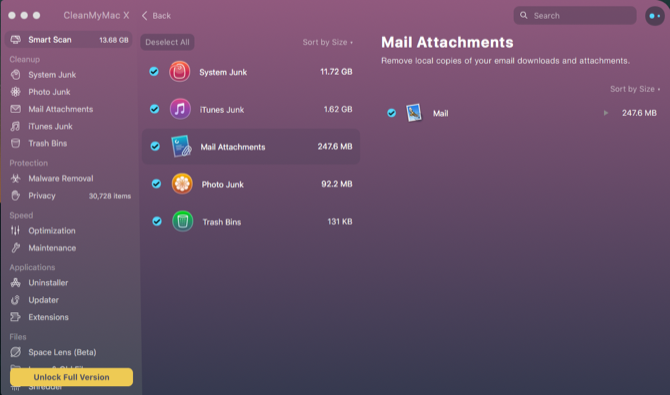
OnyX é um aplicativo gratuito disponível desde os primeiros dias do OS X. A interface possui quatro painéis: Manutenção, Serviços de utilidade pública, arquivose Parâmetros. Cada opção é subdividida em várias visualizações.
Como o OnyX tem muitas opções, torna o aplicativo um pouco difícil para os novatos. A ajuda também não existe e possui algumas peculiaridades irritantes.

6. Veja a reputação do aplicativo
Nem todos os aplicativos de limpeza de utilitários têm uma boa reputação. Existem alguns aplicativos que podem não apenas danificar seu Mac, mas também roubar seus dados de navegação, como o Malwarebytes Blog relatórios. Você já deve ter ouvido falar de dois desses utilitários: MacKeeper e Advanced Mac Cleaner. Ambas as ferramentas usam marketing extenso e agressivo para assustá-lo a pensar que o seu Mac tem muitos problemas.
Depois de executar uma verificação, o aplicativo destacará um número alarmante de problemas no seu Mac. Essas ferramentas não causam uma boa impressão, pois a primeira tela que você vê foi projetada para assustá-lo a pagar. De fato, vimos por que você deve ficar longe do MacKeeper 4 razões pelas quais você realmente precisa abandonar o MacKeeperO MacKeeper é uma ferramenta popular que deve tornar seu Mac mais rápido e seguro - mas, na realidade, é inseguro e inútil. Veja por que você não precisa do MacKeeper. consulte Mais informação .
Se você não tiver certeza sobre um aplicativo, pesquise-o no Google e veja o que as pessoas dizem sobre ele. Você também pode navegar nos fóruns do Mac e perguntar a outros usuários sobre o aplicativo.
No entanto, não confie nos comentários no site do aplicativo. Eles costumam ser patrocinados, pois pagam dinheiro às pessoas em troca de uma boa revisão. Eles também podem ser totalmente falsos.
7. Preços e benefícios a longo prazo
A maioria dos aplicativos de limpeza de Mac é bastante cara. Por exemplo, o CleanMyMac oferece uma assinatura de um ano por US $ 35. Se você não gosta de assinaturas, pague US $ 90 como uma compra única. Faça estas perguntas a si mesmo para descobrir se você precisa desses aplicativos:
- Você mantém uma quantidade saudável de espaço livre em disco?
- Você é um usuário entusiasta do Mac?
- Você está disposto a aprender e aceitar as forças e fraquezas do macOS?
- Quanto você realmente vai usar o aplicativo?
Se você é um usuário iniciante, esse tipo de aplicativo pode ajudar você a entender como o macOS funciona e também economizar seu tempo. Mas, depois de alguns meses, é provável que você não use o aplicativo com frequência.
Desconfie dos aplicativos Mac Cleaner
Assim como qualquer máquina, seu Mac pode e terá problemas de tempos em tempos. A Apple fornece muitos utilitários de sistema para segurança, anti-roubo, backups e diagnóstico. Um aspecto comum em todos os aplicativos de limpeza de utilitários é que eles oferecem uma abordagem em uma etapa para corrigir os problemas do seu Mac.
Mas lembre-se de que essas ferramentas não tratam de todos os possíveis problemas do Mac que você pode ter. Eles acrescentam conveniência, mas você precisa pagar um preço premium todos os anos para obter alguns benefícios. Em vez disso, por que não aprender mais sobre o seu Mac e utilizar ferramentas gratuitas quando o seu Mac não funciona corretamente As 8 melhores ferramentas gratuitas para Mac para detectar e corrigir problemas comuns do macOSTodo usuário de Mac deve manter essas 8 ferramentas por perto para corrigir quaisquer problemas que possam surgir, como malware, problemas de hardware e muito mais. consulte Mais informação ?
Rahul é redator da MakeUseOf. Ele possui um mestrado em optometria pela Bharati Vidyapeeth College, Pune. Eu tenho uma experiência de ensino de 2 anos. Também trabalhei com outras publicações on-line por mais de 4 anos antes de ingressar aqui. Gosto de escrever sobre tecnologia para leitores que não a entendem bem. Você pode me seguir no Twitter.


